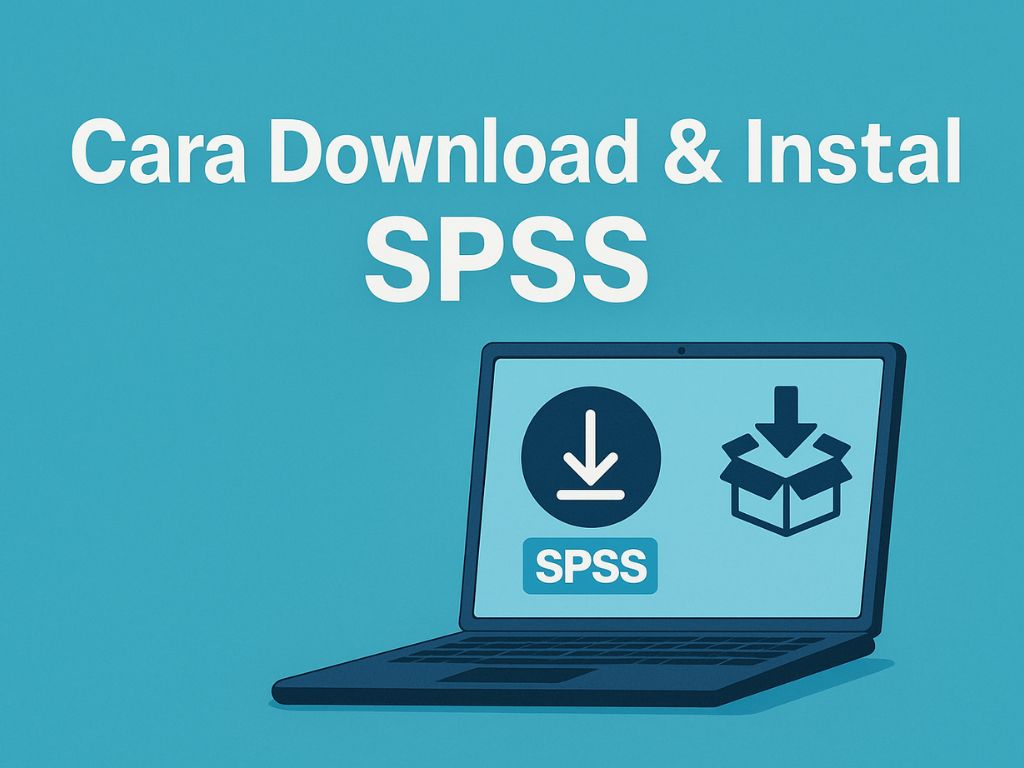Cara download SPSS di laptop sering kali menjadi pertanyaan pertama saat seseorang mulai bersentuhan dengan dunia statistik dan analisis data. Di balik angka dan grafik yang sering terlihat rumit, ada proses teknis yang tak kalah penting: memastikan software statistik bisa digunakan dengan benar. Salah satu aplikasi yang paling banyak digunakan adalah IBM SPSS Statistics, nama besar yang sudah lama jadi andalan mahasiswa, peneliti, hingga analis profesional.
Meski terdengar sepele, proses unduh dan instalasi SPSS sering menimbulkan kebingungan. Ada yang bingung karena tampilannya berbeda dari software biasa, ada juga yang tiba-tiba laptopnya lemot atau gagal instal tanpa sebab yang jelas. Padahal, semua bisa berjalan lancar kalau dilakukan secara bertahap dan sesuai prosedur.
Apa itu IBM SPSS? Kegunaannya Untuk Apa?
IBM SPSS (Statistical Package for the Social Sciences) adalah perangkat lunak statistik yang dirancang untuk memudahkan proses analisis data secara efisien dan akurat. Sejak pertama kali diperkenalkan, SPSS telah menjadi alat andalan dalam berbagai bidang seperti ilmu sosial, pendidikan, pemasaran, kesehatan, hingga pemerintahan.
Keunggulan utama SPSS terletak pada antarmukanya yang user-friendly dan dukungan fitur statistik yang lengkap. Mulai dari analisis deskriptif sederhana, regresi, uji hipotesis, hingga analisis multivariat, semuanya tersedia dalam satu paket. Tidak heran jika software ini banyak digunakan untuk keperluan skripsi, tesis, maupun riset skala besar.
Lebih dari sekadar alat bantu, SPSS mempermudah proses pengambilan keputusan berbasis data. Dengan SPSS, pola-pola tersembunyi dalam data bisa diungkap lebih jelas, dan informasi yang semula hanya angka bisa diolah menjadi wawasan yang bermakna. Di era yang semakin bergantung pada data, keberadaan SPSS ibarat senjata utama bagi siapa saja yang serius ingin memahami realitas melalui angka.
Cek Dulu! Spesifikasi Minimum untuk Instalasi SPSS
Sebelum memulai proses instalasi, penting untuk memastikan bahwa perangkat yang digunakan sudah memenuhi spesifikasi minimum yang disarankan. Meskipun tampak seperti aplikasi ringan, IBM SPSS sebenarnya membutuhkan daya komputasi yang cukup untuk berjalan dengan stabil, terutama ketika mengolah dataset berukuran besar.
Berikut ini adalah spesifikasi minimum yang perlu diperhatikan sebelum mengunduh dan memasang SPSS di laptop:
| Komponen | Spesifikasi Minimum |
|---|---|
| Sistem Operasi | Windows 7 / 8 / 10 (32-bit) |
| RAM | 4 GB |
| Resolusi Layar | Minimal 1024 × 768 piksel |
| Penyimpanan Tersedia | Minimal 2 GB ruang kosong di HDD atau SSD |
| Prosesor | Minimal single-core 2 GHz |
Jika perangkat memiliki spesifikasi diatas standar minimum tersebut, maka proses instalasi dan penggunaan SPSS cenderung berjalan lebih mulus. Sebaliknya, jika spesifikasi terlalu rendah, risiko seperti aplikasi tidak responsif atau bahkan gagal dijalankan bisa terjadi.
Selain perangkat keras, ada satu hal lagi yang tak boleh dilewatkan: kode lisensi (License Code). SPSS tidak bisa digunakan secara penuh tanpa lisensi resmi. Kode lisensi ini bisa dibeli melalui distributor resmi atau penyedia software berlisensi yang terpercaya.
Menyiapkan perangkat dan lisensi di awal bukan hanya soal teknis, tapi juga soal efisiensi waktu. Dengan kondisi sistem yang sesuai, proses instalasi dapat berjalan tanpa hambatan dan siap digunakan kapan saja.
Cara Download SPSS di Laptop Langsung dari Sumber Resmi
Agar proses instalasi berjalan aman dan terhindar dari file rusak atau virus, sangat disarankan untuk mengunduh SPSS langsung dari sumber resmi, yaitu situs IBM. Selain menjamin keamanan file, situs resmi juga menyediakan versi terbaru yang telah diperbarui dan diuji secara berkala.
Mengakses Website IBM
Langkah pertama adalah membuka situs resmi IBM yang menyediakan file installer SPSS. Cukup ketikkan “IBM SPSS download” di mesin pencari, lalu pilih hasil pencarian yang mengarah ke domain resmi IBM atau langsung kunjungi link berikut ini https://www.ibm.com/id-id/spss. Di halaman tersebut tersedia opsi untuk:
- Versi uji coba (trial) selama 30 hari
- Versi lengkap dengan pembelian lisensi resmi
- Versi akademik yang biasanya tersedia lewat kerjasama dengan kampus atau institusi pendidikan
Jika belum memiliki lisensi, versi trial bisa dijadikan opsi awal untuk mencoba fungsionalitas dasar SPSS.
Proses Download File Installer
Setelah memilih versi yang diinginkan, sistem akan meminta login menggunakan akun IBM. Jika belum memiliki akun, proses pendaftaran cukup mudah dan gratis. Setelah berhasil masuk, ikuti langkah berikut:
- Pilih sistem operasi yang digunakan (Windows atau Mac).
- Klik tombol Download untuk mengunduh installer.
- Tunggu hingga proses download selesai. Ukuran file berkisar antara 700 MB hingga 1,5 GB tergantung versinya.
Tips agar proses download berjalan lancar:
- Gunakan koneksi internet yang stabil (disarankan Wi-Fi)
- Hindari menutup browser atau berpindah tab saat proses unduhan berlangsung
- Simpan file installer di lokasi yang mudah ditemukan (misalnya folder “Downloads” atau “Instalasi”)
Cara Instal SPSS di Laptop Langkah demi Langkah
Setelah file installer IBM SPSS berhasil diunduh, tahap berikutnya adalah proses instalasi. Meski tergolong mudah, proses ini tetap perlu dilakukan secara berurutan agar tidak terjadi error atau gangguan fungsi pada saat aplikasi dijalankan.
Berikut adalah langkah-langkah instalasi SPSS di laptop:
- Buka file installer SPSS yang telah diunduh sebelumnya (biasanya berekstensi .exe untuk Windows).
- Klik dua kali untuk menjalankan. Akan muncul jendela Preparing to Install — tunggu hingga proses awal selesai.
- Setelah itu, jendela Micensed Materials akan muncul. Klik Next.
- Muncul halaman baru: Welcome to the InstallShield Wizard for IBM SPSS Statistics. Klik Next untuk melanjutkan.
- Pada bagian Software License Agreement, pilih I accept the terms in the license agreement, lalu klik Next.
- Jendela Customer Information akan terbuka. Isian biasanya otomatis terisi sesuai dengan nama perangkat — klik Next.
- Di jendela Help Language, pilih bahasa bantuan (bisa dibiarkan default), lalu klik Next.
- Pada jendela Assistive Technology, pilih No, kemudian lanjutkan dengan klik Next.
- Masuk ke halaman Destination Folder, yang menentukan lokasi penyimpanan program. Bisa gunakan folder default atau klik Change jika ingin mengubahnya, kemudian klik Next.
- Jendela Ready to Install the Program akan muncul. Klik Install untuk memulai proses instalasi.
- Setelah instalasi selesai, akan muncul jendela aktivasi. Masukkan License Code yang telah dibeli dari penyedia resmi.
- Klik Next, lalu Finish untuk menyelesaikan instalasi.
Catatan penting:
Selama proses instalasi berjalan, sebaiknya tidak menjalankan aplikasi berat lain. Hal ini untuk memastikan instalasi berjalan lancar dan tidak terganggu oleh aktivitas sistem lainnya.
Tips Jika Menggunakan Laptop Spek Rendah
Tidak semua orang memiliki akses ke laptop dengan spesifikasi tinggi. Tapi kabar baiknya, SPSS tetap bisa dijalankan dengan cukup lancar di perangkat kelas menengah ke bawah, selama dilakukan beberapa penyesuaian. Tujuannya jelas: memaksimalkan performa tanpa harus memaksakan hardware.
Gunakan Versi SPSS yang Lebih Ringan
Versi SPSS terbaru memang menawarkan banyak fitur, tapi konsekuensinya juga lebih berat secara sistem. Untuk laptop dengan RAM terbatas, versi seperti SPSS 22 atau SPSS 23 menjadi pilihan bijak. Keduanya sudah mencukupi untuk keperluan statistik dasar hingga menengah.
Selain itu, saat instalasi, nonaktifkan opsi tambahan seperti Python integration jika tidak dibutuhkan. Fitur ini bisa membebani sistem, terutama jika dijalankan bersamaan dengan aplikasi lain.
Tutup Aplikasi Lain Saat Menggunakan SPSS
Sebelum membuka SPSS, pastikan aplikasi lain dalam keadaan tertutup, terutama browser, pemutar musik, atau aplikasi meeting. Langkah ini akan mengurangi penggunaan RAM dan membantu SPSS berjalan lebih stabil.
Aktifkan juga mode High Performance di pengaturan daya Windows agar kinerja laptop lebih optimal.
Gunakan File Data yang Ringkas
Jika harus mengolah data dalam jumlah besar, sebaiknya buat subset data terlebih dahulu. Ambil hanya variabel dan kasus yang benar-benar diperlukan. Simpan data dalam format .sav, karena file Excel atau CSV sering kali memperlambat proses loading di SPSS.
Bersihkan Output Viewer Secara Berkala
SPSS menyimpan semua hasil analisis di tab Output Viewer. Jika dibiarkan menumpuk, aplikasi bisa terasa lambat. Biasakan menyimpan output penting, lalu hapus hasil lama secara rutin agar performa tetap stabil.
Gunakan Syntax daripada Menu Klik
Menjalankan analisis menggunakan syntax tidak hanya mempercepat pekerjaan, tapi juga lebih ringan dibandingkan navigasi melalui menu klik. Dengan syntax, proses menjadi lebih efisien dan mudah direproduksi di kemudian hari.
Pertimbangkan Upgrade Kecil
Jika memungkinkan, menambah RAM (misalnya dari 4 GB ke 8 GB) atau mengganti hard drive ke SSD bisa memberi dampak besar. Dua upgrade kecil ini seringkali cukup untuk meningkatkan performa SPSS secara signifikan tanpa harus membeli perangkat baru.
Baca Juga Cara Menampilkan Aplikasi di Layar Utama Laptop Serta Mengaturnya Sesuai Keinginan
Cara download SPSS di laptop sebenarnya cukup mudah, asal tahu langkah-langkah dan menyiapkan perangkat dengan benar. Mulai dari memahami spesifikasi minimum, memilih versi SPSS yang sesuai, hingga mengikuti panduan instalasi secara bertahap semua bisa dilakukan tanpa perlu keahlian teknis tinggi.
Dengan perangkat yang memadai dan pengelolaan aplikasi yang efisien, SPSS bisa digunakan secara optimal bahkan di laptop dengan spesifikasi sederhana. Jangan lupa juga untuk menggunakan file installer dari sumber resmi dan memastikan lisensi yang dipakai legal, agar terhindar dari masalah keamanan data maupun sistem.